Ако сте готови да повишите нивото на вашия интелигентен дом, време е да го направите помислете за geofencing. Това се отнася за интелигентни процедури, които програмират устройствата да действат по определени начини в зависимост от вашето местоположение. Например, можете да зададете действие за геозониране за вашия адрес, така че когато телефонът ви бъде открит да се връща към вашия послушен адрес, интелигентно заключване на входната ви врата се отключва.
Съдържание
- Как да използвате рутините „У дома“ и „Навън“ с Google
- Какво ще кажете за други видове геозониране с Google?
Препоръчани видеоклипове
лесно
20 минути
Начална страница на Google ап
Смарт устройства, съвместими с дома
Geofencing може да бъде наистина полезно в подходящите домове и Google го прави лесно благодарение на функции като рутинни режими „У дома“ и „Навън“, които са точно в приложението Google Home. Нека да разгледаме как работят, как да ги настроите правилно и всичко, което трябва да знаете.
Как да използвате рутините „У дома“ и „Навън“ с Google
За да работи рутина „Навън“, трябва да инсталирате и настроите приложението Google Home, преди да започнете. Това е безплатно изтегляне и се предлага на много платформи, включително и на двете Android и iOS. Ако имате
Етап 1: Уверете се, че имате съвместими смарт устройства. Абсолютно ще искате устройства, за които е заявено, че са съвместими с Google Home/Google Assistant. Това включва всички устройства Nest и изобилие от интелигентни светлини, интелигентни щепсели, интелигентни ключалки, интелигентни превключватели и т.н. Имате много възможности, като с времето ще пристигнат още. Ако купувате ново смарт устройство, потърсете Имайте предвид съвместимостта, тъй като това ще гарантира, че ще работи с
Интелигентните устройства, които възнамерявате да използвате, трябва да бъдат настроени и свързани с Google Home, преди да започнете тези стъпки.
Стъпка 2: Отворете приложението Google Home. Началният екран ще предложи какво можете да направите и една от опциите трябва да бъде Настройте рутините „У дома“ и „Навън“. на върха. Изберете го, за да започнете.
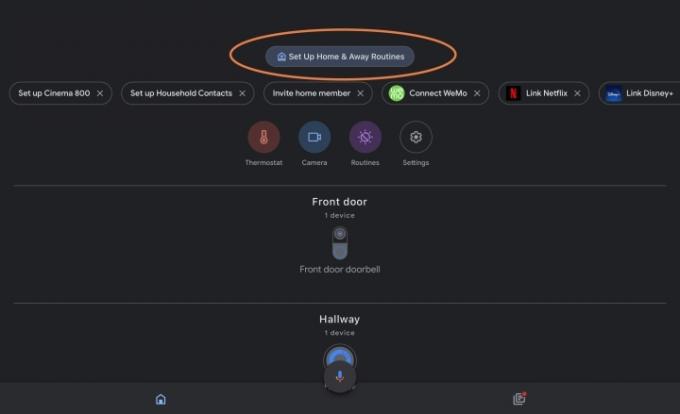
Свързани
- Най-добрите интелигентни осветителни тела за вътрешен двор под $100
- Как да запазите видеоклип в Google Home
- Как да създадете стая в Google Home
Стъпка 3: Google Home предоставя няколко примера за това, което можете да настроите, като например включване на осветлението, когато някой се прибере вкъщи или включване на Eco режим за вашия Nest Thermostat, когато излизате от къщата. Това са само предложения и по-късно ще видите всички налични опции. Изберете Настройвам продължавам.
Стъпка 4: Сега ще видите два раздела, един за Домашна рутина и един за Рутина навън. Можете да ги програмирате и двете както искате. В секциите ще бъдат изброени вашите съвместими, свързани устройства. Изберете един, за да започнете.
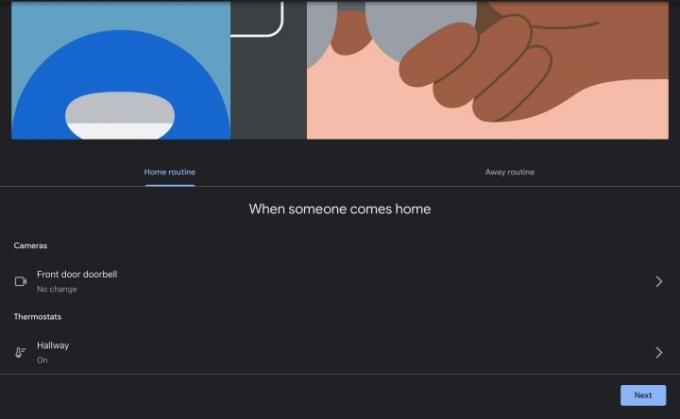
Стъпка 5: В зависимост от устройството, Google Home ще ви даде набор от опции за програмиране. Тази функция е особено лесна с устройства Nest, тъй като Google има предварително създадени предложения за геозониране, но това е проста система за използване с всяко съвместимо устройство. Изберете как искате устройството да се държи, като термостат, който превключва към и от еко режим. Изберете Следващия когато сте готови.
Стъпка 6: Направете същото с рутината Навън. Не забравяйте, че можете да програмирате няколко устройства да действат по различни начини въз основа на вашето геозониращо местоположение. Когато сте готови, изберете Следващия.
Стъпка 7: Google Home вече ще ви разкаже за разпознаването на присъствие и ще ви попита дали искате да използвате местоположението на телефона си за разпознаване на присъствие. Ето как работи геозонирането – използва местоположението на телефона ви, за да реши дали сте вкъщи на вашия адрес или не. За да работи това, ще трябва да го включите Винаги включен базирани на местоположение услуги за приложението. Услугите за местоположение могат да накарат някои хора да се чувстват неудобно и ние ще проучим алтернатива по-долу, но това е най-точният вариант. Избирам Съгласен за да продължите и направете всички необходими промени в настройките.
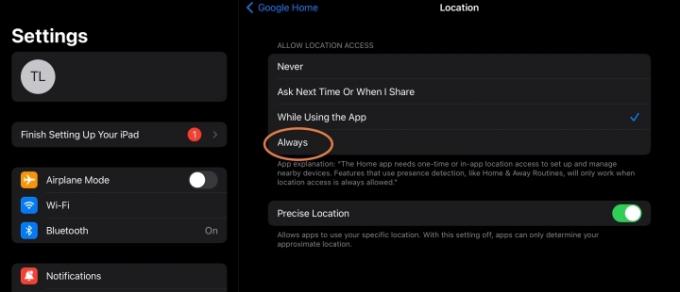
Стъпка 8: Сега Google ще ви попита дали искате да активирате допълнителни устройства в дома си със засичане на присъствие. Началото ще използва тази алтернатива по подразбиране, ако решите да не използвате услуги за местоположение. Уловката е, че имате нужда от устройство с технология за отчитане на присъствие, което може да открие дали хората се движат из дома или не. Термостатите Nest и Nest Protect, заедно с Nest Hubs, имате тази технология, така че ще ви трябва една от тях, за да активирате тази опция.
От друга страна, тази алтернатива не се нуждае от активност, базирана на местоположението, на вашия телефон и може да разбере кога всички са извън къщата, не само вие. Недостатъкът е, че не винаги е толкова точен (може да се задейства от домашни любимци, деца и т.н.) като услугите за местоположение на телефона ви и може да активира рутинни режими „У дома“, дори ако в момента сте далеч.
Стъпка 9: Добавете домашния си адрес. Google се нуждае от това, за да използва правилно геозонирането, така че е необходимо, ако използвате телефона си за проследяване на местоположението. Потвърдете вашето местоположение на карта, когато сте готови. Сега трябва да сте готови да изберете завършек и приложете рутините си на практика.
Какво ще кажете за други видове геозониране с Google?
Рутините „У дома“ и „Навън“ са методът на Google Home за добавяне на геозониране към вашия интелигентен дом. Ако се интересувате от по-персонализирани опции за геозониране – т.е. да изберете какво да правят устройствата, когато пристигнете на работа – може да искате да разгледате Опциите за геозониране на Alexa, тъй като предлагат повече опции за програмиране на адреси.
Препоръки на редакторите
- Най-добрата технология за интелигентен дом за вашето общежитие
- Правителството на САЩ ще стартира нова програма за киберсигурност за интелигентни домашни устройства през 2024 г
- Как да синхронизирате вашите Alexa устройства
- Може ли интелигентна спринклерна система да ви помогне да използвате по-малко вода?
- Съвместима с Google Home и Alexa, тази интелигентна крушка днес струва $7
Надградете начина си на животDigital Trends помага на читателите да следят забързания свят на технологиите с всички най-нови новини, забавни ревюта на продукти, проницателни редакционни статии и единствени по рода си кратки погледи.



